
เทคโนโลยีสมัยใหม่ช่วยให้ผู้คนสามารถใช้งานได้จริงความเป็นไปได้ไม่ จำกัด โดยเฉพาะอย่างยิ่งข้อโต้แย้งนี้สามารถนำมาประกอบกับความคิดสร้างสรรค์: หากก่อนหน้านี้เพื่อที่จะวาดภาพที่สวยงามเพียงอย่างเดียว (ไม่สวยงามในเนื้อหา) จำเป็นต้องศึกษาเป็นเวลาหลายปีเช่นเดียวกับอัจฉริยะของยุคฟื้นฟูศิลปวิทยาในอิตาลีและรัสเซียในปัจจุบัน ไม่ใช่ "ผ้าใบ" ที่ไม่ดี (ปัจจุบันเป็นเพียงชื่อเปรียบเปรย) สามารถทำได้ในเวลาไม่กี่ชั่วโมงบนคอมพิวเตอร์โดยมีทักษะในการทำงานใน "Photoshop"

โดยทั่วไปโปรแกรม Photoshop จากบริษัท ผู้พัฒนา Adobe เป็นตำนานมายาวนาน ด้วยความช่วยเหลือไม่เพียง แต่สร้างภาพที่น่าประทับใจ แต่ยังมีการแก้ไขภาพถ่ายภาพวาดและไฟล์รูปแบบกราฟิกอื่น ๆ อีกด้วย ตัวอย่างเช่นด้วยความช่วยเหลือของ "Photoshop" คุณสามารถแก้ไขสีของภาพปรับปรุงอย่างมีนัยสำคัญ ฯลฯ โดยในบทความนี้คุณสามารถเรียนรู้วิธีการเปลี่ยนข้อความใน "Photoshop"
ในการทำงานคุณต้องมีโปรแกรมเองและไม่สำคัญว่าจะเป็นเวอร์ชันใด คุณสามารถเรียนรู้วิธีเปลี่ยนข้อความใน Photoshop โดยใช้โปรแกรมเวอร์ชันใดก็ได้ แม้แต่รุ่นเก่า ๆ ก็สามารถแก้ไขภาพด้วยวิธีนี้ได้
อันที่จริงการแก้ไขข้อความใน Photoshop ไม่ใช่เรื่องยาก ในการดำเนินการนี้ก็เพียงพอแล้วที่จะทำตามลำดับขั้นตอนของคำแนะนำที่อธิบายไว้ด้านล่าง:
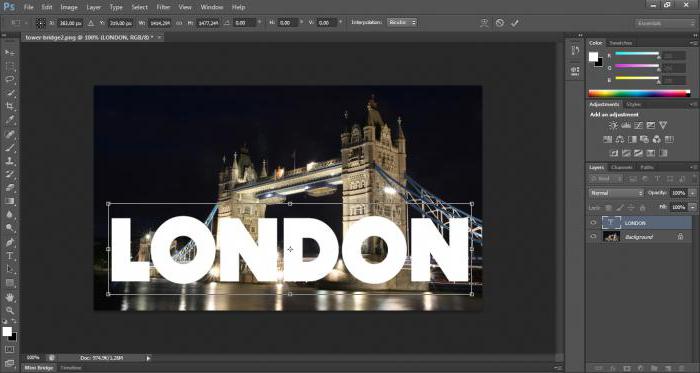
ตอนนี้คุณรู้วิธีเปลี่ยนข้อความใน Photoshop แล้วจริงอยู่นี่เป็นเพียงส่วนพื้นฐานของการแก้ไขตัวอักษรและตัวเลขในภาพ ความสามารถของโปรแกรมช่วยให้คุณทำอะไรได้อีกมากมาย ต้องขอบคุณบทความนี้ที่คุณสามารถเรียนรู้เพิ่มเติมเกี่ยวกับวิธีเปลี่ยนสีของข้อความใน Photoshop และอื่น ๆ อีกมากมาย
การแก้ไขข้อความใด ๆ ที่ป้อนสถานที่เก่า (ดั้งเดิม) ดำเนินการในระหว่างการตั้งค่า ในการเพิ่มข้อความลงในรูปภาพคุณต้องเลือกเครื่องมือ "ข้อความ" จากนั้นคุณต้องคลิกบนพื้นที่ของภาพที่คุณต้องการเพิ่มข้อความ ก่อนที่จะป้อนควรดูแลแบบอักษรสีและขนาดก่อน สามารถเลือกได้ที่แผงด้านบนซึ่งอยู่ใต้แถบที่มีแท็บ "ไฟล์" "การแก้ไข" "รูปภาพ" "เลเยอร์" - และอื่น ๆ จนถึงส่วน "ความช่วยเหลือ"
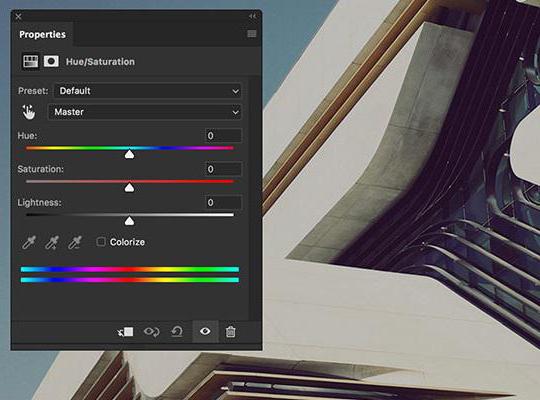
เป็นที่น่าสังเกตว่าการเปลี่ยนแปลงข้อความนั้นป้อนเป็นไปได้ตราบเท่าที่อยู่ในสถานะแก้ไข สิ่งนี้เข้าใจได้ง่ายเมื่อมีเคอร์เซอร์อยู่ข้างๆ จากนั้นมันจะยากกว่ามากที่จะเปลี่ยนมัน
ไม่ยากที่จะคิดออกว่าจะเปลี่ยนแปลงอย่างไรข้อความบนรูปภาพใน Photoshop แต่บางครั้งมันก็แตกต่างออกไป: ข้อความเดิมจะถูกลบออกไปข้อความใหม่ถูกเขียนขึ้นและดูเหมือนว่าทุกอย่างจะเรียบร้อยดี แต่ปรากฎว่าต้องมีการแก้ไขเวอร์ชันใหม่และข้อความจะไม่อยู่ในสถานะแก้ไขอีกต่อไป แล้วจะทำอย่างไร? จะเปลี่ยนข้อความที่เขียนใน Photoshop ได้อย่างไร? หากสังเกตเห็นข้อผิดพลาดในข้อความทันทีคุณสามารถเลิกทำการกระทำและพิมพ์ข้อความอีกครั้งได้หากไม่เป็นปัญหา การดำเนินการสามารถยกเลิกได้โดยใช้คีย์ผสม Ctrl + Z เริ่มต้น นอกจากนี้ยังสามารถทำได้โดยไปที่แท็บ "การแก้ไข" แต่ถ้าหลังจากพิมพ์ข้อความแล้วผู้ใช้ได้ดำเนินการอื่น ๆ ซึ่งไม่พึงปรารถนาให้เลิกทำดังนั้นหากต้องการแก้ไขคำและวลีคุณสามารถใช้วิธีการที่อธิบายไว้ในตอนต้นของบทความ
ควรสังเกตว่าวิธีที่ง่ายที่สุดในการเปลี่ยนข้อความ "Photoshop" ที่เขียนบนพื้นหลังขาวดำ ตัวอย่างคือแผ่นกระดาษในภาพถ่าย ดูเหมือนจะไม่มีอะไรง่ายไปกว่าการลบข้อมูลจากเขาและเขียนข้อมูลของคุณเอง
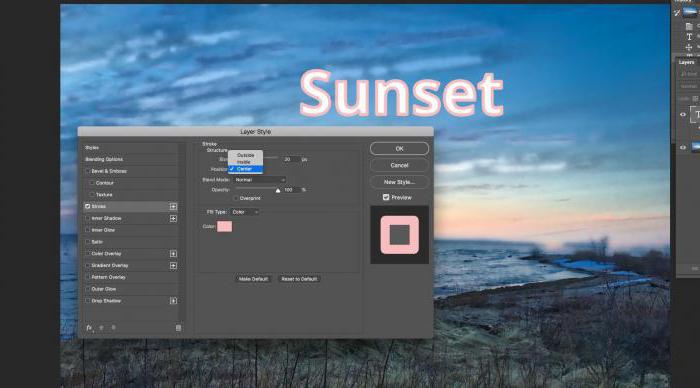
หากข้อความถูกเขียนบนพื้นหลังสีหรือมีแสงตกกระทบพื้นหลังในปริมาณที่แตกต่างกัน: บางพื้นที่มีน้ำหนักเบาในขณะที่พื้นที่อื่นมืดกว่าดังนั้นจะแก้ไขได้ยากกว่ามาก จะใช้งานเครื่องประดับเพื่อเน้นข้อความบิดเบือน (สิ่งนี้สำคัญเพื่อให้ได้ตำแหน่งที่เป็นธรรมชาติ) รวมถึงการแก้ไขสี ด้วยเหตุนี้จึงง่ายกว่าที่จะหลีกเลี่ยงการกำกับดูแลดังกล่าวและตรวจสอบเนื้อหาที่เป็นลายลักษณ์อักษรล่วงหน้า (ก่อนบันทึกลงในภาพ) จะดีกว่าที่จะใช้เวลาตรวจสอบมากกว่าเวลาในการแก้ไข
แน่นอนว่ามันสะดวกกว่ามากที่จะเน้นบางส่วนวัตถุที่ไม่สม่ำเสมอ (จากมุมมองทางเรขาคณิต) โดยใช้แท็บเล็ตกราฟิกพิเศษและสไตลัส หากมีโอกาสใช้เครื่องมือเหล่านี้ควรดำเนินการทันที คุณสามารถใช้เครื่องมือ Eyedropper เพื่อเลือกสีข้อความที่คุณต้องการ จะปรากฏบนหน้าจอทันทีที่ผู้ใช้เปิดตัวเลือกสีข้อความ นอกจากนี้ยังควรจดจำว่าแต่ละสีมีชื่อเฉพาะของตัวเองซึ่งประกอบด้วยอักขระหกตัวซึ่งป้อนไว้หลังไอคอนแฮช และยังสามารถทำให้งานในการเลือกสีสำหรับข้อความง่ายขึ้น

โดยคำแนะนำหลักได้อธิบายไว้ข้างต้นแล้ว:เป็นการดีกว่าที่จะทำงานทั้งหมดอย่างรอบคอบและไตร่ตรองอย่างรอบคอบในการกระทำแต่ละครั้งเพื่อที่คุณจะได้ไม่ต้องแก้ไขข้อผิดพลาดเป็นเวลานาน แม้ในสุภาษิตรัสเซียโบราณกล่าวไว้ว่าคุณต้องวัดเจ็ดครั้งก่อนแล้วจึงตัดออกหนึ่งครั้ง ในบทความนี้คุณได้เรียนรู้วิธีการเปลี่ยนและแก้ไขข้อความใน Photoshop


























